 Orcad实验.docx
Orcad实验.docx
- 文档编号:12505717
- 上传时间:2023-04-19
- 格式:DOCX
- 页数:15
- 大小:835.29KB
Orcad实验.docx
《Orcad实验.docx》由会员分享,可在线阅读,更多相关《Orcad实验.docx(15页珍藏版)》请在冰豆网上搜索。
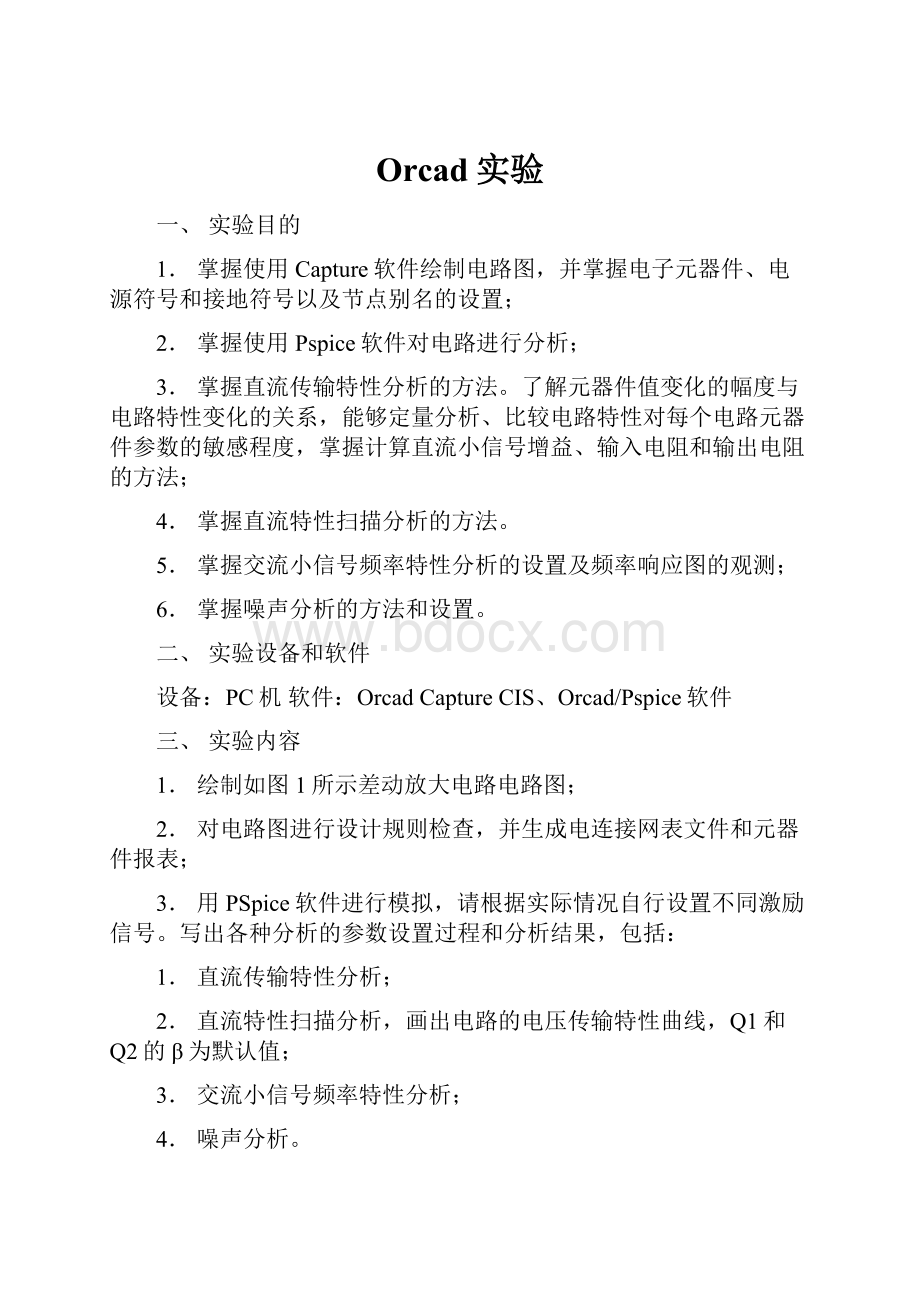
Orcad实验
一、实验目的
1.掌握使用Capture软件绘制电路图,并掌握电子元器件、电源符号和接地符号以及节点别名的设置;
2.掌握使用Pspice软件对电路进行分析;
3.掌握直流传输特性分析的方法。
了解元器件值变化的幅度与电路特性变化的关系,能够定量分析、比较电路特性对每个电路元器件参数的敏感程度,掌握计算直流小信号增益、输入电阻和输出电阻的方法;
4.掌握直流特性扫描分析的方法。
5.掌握交流小信号频率特性分析的设置及频率响应图的观测;
6.掌握噪声分析的方法和设置。
二、实验设备和软件
设备:
PC机软件:
OrcadCaptureCIS、Orcad/Pspice软件
三、实验内容
1.绘制如图1所示差动放大电路电路图;
2.对电路图进行设计规则检查,并生成电连接网表文件和元器件报表;
3.用PSpice软件进行模拟,请根据实际情况自行设置不同激励信号。
写出各种分析的参数设置过程和分析结果,包括:
1.直流传输特性分析;
2.直流特性扫描分析,画出电路的电压传输特性曲线,Q1和Q2的β为默认值;
3.交流小信号频率特性分析;
4.噪声分析。
图1差动放大电路
四、实验步骤
1.生成原理图
1.调用Orcad/CaptureCIS软件
2.新建设计项目:
File/New/Project,并设定其名称以及路径,类型设置为AnalogorMixedA/,如图2所示;
3.选择Createablankpro.建立一个空白工程,如图3所示;
图2NewProject设置框图3Project选择框
4.进入设计项目管理窗口,双击Page1启动电路图编辑模块;
5.绘制电路图
》配置元器件符号库:
Place->Part/Addlibrary,在库文件所在框中按Ctrl+A键选择所有符号库,点击打开;
》取放元器件:
在PlacePart按Ctrl+A键选择所有符号库,在Part文本框中键入欲查找的元器件符号名称(如果不能完全肯定所调用的元器件符号的确切名称,可采用适配符*和?
),找到后点击OK即被调至电路图中,如图4所示。
放置之前按右键/Rotate旋转方向,右键/EditProperties修改其属性,右键/EndMode结束放置。
》取放电源与接地符号:
在source库中取电压源或电流源,启动Place/Ground命令选取接地符号(该实验必须用到名称为“0”的接地符号)。
》连线、绘制电连接:
Place/Wire
》设置节点名:
启动Place/NetAlias命令,在出现的设置框中键入节点名,按OK键,将节点放置在正确位置,如图5所示。
图4PlacePart设置框图5PlaceNetAlias设置框
6.保存电路图:
File/Save
2.电路图的后处理
1.元器件编号的更新:
Tools/Annotate
2.设计规则检查(DRC)
》在设计项目管理窗口中,选中需要进行DRC检验的一页或多页电路图纸;
》执行Tools/DesignRulesCheck命令,出现如图6、图7所示对话框;
》在对话框DesignRulesCheck面板中Action项选中Checkdesignrules确定运行DRC的工作内容;在Report项设置,指定DRC检验后报告中包含的DRC信息;
》完成设置后,点击确定,按要求进行DRC检验。
如果有错误则会弹出错误对话框,在原理图上有出错标示符DRC,分析、纠正出现的错误;没错误提示则原理图正确。
生成的DRC文件见附录一。
图6DesignRulesCheck面板图7ERCMatrix面板
3.生成电连接网表文件
》在设计项目管理窗口下选择要生成连接网表文件的电路图;
》执行Tools/CreateNetlist命令;
》针对不同网表文件的格式要求,选择不同的标签项,如选择PSpice生成.NET文件,选择Layout生成.MNL文件,如图8、9所示,PSpice生成的.NET文件见附录二;
》点击“OK”按钮,即生成电连接网表文件。
图8PSpice设置框图9Layout设置框
4.生成元器件报表
》在设计项目管理窗口下选择要生成元器件报表的电路图;
》执行Tools/CrossReference命令,弹出如图10所示对话框;
》Scope项设置统计范围,Mode项设置统计模式,Sorting项设置报表中元器件的排序方式,Report项指定报表中的附加信息,Browse项设置输出报表文件名;
》点击“OK”按钮,即生成元器件报表,见附录三。
图10CrossReferencesParts设置框
3.用PSpice软件进行模拟分析
1.直流传输特性分析
》设置分析类型和参数
打开电路图,在电路图编辑模块中选择PSpice/NewSimulationProfile出现如图11所示对话框,在Name栏中输入本仿真参数文件的名称BIAS,点击Create钮,将打开simulationSetting-BIAS对话框。
在Analysis页的Analysistype栏内的下拉列表内选择BiasPoint;在Options栏中选择GeneralSettings;在OutputFileOptions栏中选择Calculatesmall-signalDCgain;在FromInputsource栏中填入“Vs”,在ToOutput栏中填入“V(Vo1)”,意思是求传递函数Vo1/Vs及从Vs端看进去的输入电阻和从Vo1端看进去的输出电阻。
设置后的simulationSetting-BIAS对话框如图12所示。
图11NewSimulation对话框图12simulationSetting-BIAS对话框
》存档:
File/Save
》运行Pspice:
Pspice/Run,出现Probe窗口
》查看分析结果:
View/OutputFile,结果和分析见附录四。
2.直流特性扫描分析
》设置分析类型和参数
在电路图编辑模块中选择PSpice/NewSimulationProfile出现如图11所示对话框,在Name栏中输入本仿真参数文件的名称DC,点击Create钮,将打开simulationSetting-DC对话框。
在Analysis页的Analysistype栏内的下拉列表内选择DCSweep;在Options选择PrimarySweep;在Sweepvariable栏中选择Voltagesource,在Name栏中填入“Vs”,意思以电压源Vs作为变量;在Sweeptype栏中选“Linear”,在Start栏中填入“-0.3V”,在End栏中填入“+0.3V”,在Increment栏中填入“0.03V”。
意思是Vs从-0.3V~+0.3V作线性变化,步长为0.03V。
设置后的simulationSetting-DC对话框如图13所示。
》存档:
File/Save
》运行Pspice:
Pspice/Run,出现Probe窗口
》查看分析结果
在Probe窗口中,执行Trace/AddTrace命令出现如图14所示对话框,在“TraceExpression”文本框中键入V(VO1)和V(VO2),即显示该电路电压传输特性曲线,见附录五。
图13simulationSetting-DC对话框图14AddTraces对话框
3.交流小信号频率特性分析
》设置分析类型和参数
在电路图编辑模块中选择PSpice/NewSimulationProfile出现如图11所示对话框,在Name栏中输入本仿真参数文件的名称AC,点击Create钮,将打开simulationSetting-AC对话框。
在电路图中预先设定信号源Vs为交流电压源VAC,幅值为0.1V。
在Analysistype栏中选择“ACSweep/Noise”;在Option栏中选“GeneralSettings”,在ACSweepType栏中选“Logarithmi:
Decade”;在Start栏中填入“1k”,在End栏中填入“10MEG”,在Points/Decade栏中填入“4”。
意思是每10倍频间隔计算4个点。
设置后的simulationSetting-AC对话框如图15所示。
》存档:
File/Save
》运行Pspice:
Pspice/Run,出现Probe窗口
》查看分析结果
①查看双端输出的频率特性曲线,见附录六。
在Probe窗口中,执行Trace/AddTrace命令,在“TraceExpression”文本框中键入V(VO1,VO2),即显示双端输出的频率特性曲线。
②查看双端输出电压增益的波特图,见附录六
在Probe窗口中,执行Trace/AddTrace命令,在“TraceExpression”文本框中键入DB(V(Vo1,Vo2)/V(Vs:
+)),即显示出电压增益的幅频特性曲线;点选Plot/AddYAxis,增加一个纵轴;在“TraceExpression”文本框中键入P(V(Vo1,Vo2)/V(Vs:
+)),即显示出电压增益的相频特性曲线。
图15simulationSetting-AC对话框
4.噪声分析
》设置分析类型和参数
在电路图编辑模块中选择PSpice/NewSimulationProfile出现如图11所示对话框,在Name栏中输入本仿真参数文件的名称SIM,点击Create钮,将打开simulationSetting-SIM对话框。
在交流分析参数设置框中添加如下设置:
在NoiseAnalysis栏中选中“Enabled”,在Output栏中填入“V(Vo1)”,在I/V栏中填入“Vs”,在Interv栏中填入“30”。
意思是以Vo1作为输出节点,以Vs作为等效噪声源,每隔30个频率点输出一份噪声资料。
设置后的simulationSetting-SIM对话框如图16所示。
图16simulationSetting-SIM对话框
》存档:
File/Save
》运行Pspice:
Pspice/Run,出现Probe窗口
》查看分析结果:
结果和分析见附录七。
在Probe窗口中,执行Trace/AddTrace命令,用光标点选V(INOISE)、V(ONOISE),即显示出指定输入端、输出端的等效噪声电压与频率的关系曲线;点选Trace/AddYAxis,增加一个纵轴;在“TraceExpression”文本框中键入DB(V(INOISE))、DB(V(ONOISE))即显示出噪声电压幅频特性。
五、实验心得
本学期学了Orcad9.2这个软件,掌握该软件的基本功能,学会了利用这个软件绘制电路图和调用电路仿真程序PSpice执行仿真分析并显示输出波形。
这个软件的PSpice程序功能丰富,在以后对电路图的分析上有很大的帮助。
通过这次实验学到了各种分析的方法,但还需加强实践练习才能更深一层地掌握。
附录一DRC文件
CheckingPinsandPinConnections
--------------------------------------------------
CheckingSchematic:
SCHEMATIC1
--------------------------------------------------
CheckingElectricalRules
CheckingforUnconnectedNets
CheckingforInvalidReferences
[DRC0011]ReferenceisinvalidforthispartVEE
SCHEMATIC1,PAGE1(4.40,4.10)
[DRC0011]ReferenceisinvalidforthispartRe
SCHEMATIC1,PAGE1(3.90,3.70)
[DRC0011]ReferenceisinvalidforthispartVCC
SCHEMATIC1,PAGE1(4.90,2.10)
[DRC0011]ReferenceisinvalidforthispartVs
SCHEMATIC1,PAGE1(2.20,3.50)
CheckingforDuplicateReferences
附录二电连接网表文件(.NET格式)
*sourceBB
Q_Q2VO2N02762N02698Q2N2222
R_Rc2VO2N0043710k
V_VsN008790DC0.1VAC1Vac
V_VCCN00437010V
R_Rb1N02791N008791k
R_Rb20N027621k
V_VEE0N0093310V
R_ReN00933N0269810k
R_Rc1VO1N0043710k
Q_Q1VO1N02791N02698Q2N2222
附录三元器件报表
Revised:
Saturday,December11,2010
Revision:
DesignName:
F:
\CAD\ORCAD\BB\BB.DSN
CrossReferenceDecember11,201013:
09:
21Page1
ItemPartReferenceSchematicNameSheetLibrary
____________________________________________________________________________
11kRb1SCHEMATIC1/PAGE11F:
\PROGRAMFILES\ORCAD\CAPTURE\LIBRARY\PSPICE\ANALOG.OLB
21kRb2SCHEMATIC1/PAGE11F:
\PROGRAMFILES\ORCAD\CAPTURE\LIBRARY\PSPICE\ANALOG.OLB
310kRc1SCHEMATIC1/PAGE11F:
\PROGRAMFILES\ORCAD\CAPTURE\LIBRARY\PSPICE\ANALOG.OLB
410kRc2SCHEMATIC1/PAGE11F:
\PROGRAMFILES\ORCAD\CAPTURE\LIBRARY\PSPICE\ANALOG.OLB
510kReSCHEMATIC1/PAGE11F:
\PROGRAMFILES\ORCAD\CAPTURE\LIBRARY\PSPICE\ANALOG.OLB
6Q2N2222Q1SCHEMATIC1/PAGE11F:
\PROGRAMFILES\ORCAD\CAPTURE\LIBRARY\PSPICE\BIPOLAR.OLB
7Q2N2222Q2SCHEMATIC1/PAGE11F:
\PROGRAMFILES\ORCAD\CAPTURE\LIBRARY\PSPICE\BIPOLAR.OLB
附录四直流传输特性分析
从中可以看出:
电压放大倍数AV=-10.84
输入电阻Ri=133.4kW
输出电阻Ro=9.95kW
附录五直流特性扫描分析
电压传输特性曲线
附录六交流小信号频率特性分析
双端输出的频率特性曲线
双端输出电压增益的波特图
附录七噪声分析
- 配套讲稿:
如PPT文件的首页显示word图标,表示该PPT已包含配套word讲稿。双击word图标可打开word文档。
- 特殊限制:
部分文档作品中含有的国旗、国徽等图片,仅作为作品整体效果示例展示,禁止商用。设计者仅对作品中独创性部分享有著作权。
- 关 键 词:
- Orcad 实验
 冰豆网所有资源均是用户自行上传分享,仅供网友学习交流,未经上传用户书面授权,请勿作他用。
冰豆网所有资源均是用户自行上传分享,仅供网友学习交流,未经上传用户书面授权,请勿作他用。


 《搭船的鸟》教案.docx
《搭船的鸟》教案.docx
